- โปรแกรมฟรี EaseUS
- Data Recovery Wizard Free
- Todo Backup Free
- Partition Master Free
Daisy updated on Sep 26, 2024 to การกู้คืนข้อมูล
สถานการณ์ทั่วไปที่ผู้ใช้ Windows หลายคนอาจประสบคือไดรฟ์ C กำลังจะหมดพื้นที่และ แสดงเป็นแถบสีแดง ใน "อุปกรณ์และไดรฟ์" ของคอมพิวเตอร์ วิธีแก้ปัญหาที่ตรงไปตรงมามากที่สุดที่ผู้ใช้ส่วนใหญ่คิดได้คือลบไฟล์ที่ไม่จำเป็นบางไฟล์เพื่อเพิ่มพื้นที่ว่าง แต่เดี๋ยวก่อน นี่คือปัญหา
ไดรฟ์ C หรือที่เรียกอีกอย่างว่าฮาร์ดไดรฟ์ของคอมพิวเตอร์ ทำหน้าที่เก็บระบบปฏิบัติการของคอมพิวเตอร์ แอปพลิเคชันที่คุณใช้ และไฟล์ที่คุณดาวน์โหลดจากอินเทอร์เน็ต ไฟล์บางไฟล์ที่ดูเหมือนไร้ประโยชน์อาจส่งผลต่อการทำงานของระบบปฏิบัติการคอมพิวเตอร์หรือซอฟต์แวร์อื่นๆ หลังจากถูกลบไปแล้ว
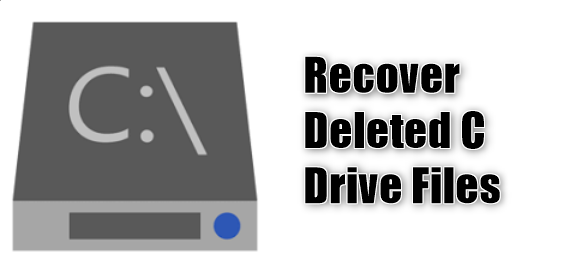
จะเกิดอะไรขึ้นหากฉันลบไฟล์ไดรฟ์ C?
บางคนอาจสงสัยว่าจะเกิดอะไรขึ้นหากคุณลบไฟล์ในไดรฟ์ C นี่เป็นคำถามที่ค่อนข้างซับซ้อน สิ่งที่จะเกิดขึ้นกับคอมพิวเตอร์ของคุณหรือซอฟต์แวร์ในคอมพิวเตอร์ของคุณขึ้นอยู่กับชนิดของไฟล์ที่คุณลบ หากไฟล์ที่คุณลบเป็นไฟล์แคชของโปรแกรม ก็แสดงว่าจะไม่ส่งผลกระทบต่อคอมพิวเตอร์ของคุณ อย่างไรก็ตาม หากไฟล์ที่ถูกลบเกี่ยวข้องกับระบบคอมพิวเตอร์หรือการทำงานของซอฟต์แวร์ คุณอาจพบว่าไม่สามารถเปิดซอฟต์แวร์บางตัวได้ หรือข้อความแสดงข้อผิดพลาดบางอย่างจะปรากฏขึ้นเมื่อคุณเปิดคอมพิวเตอร์
กู้คืนไฟล์ที่ถูกลบอย่างถาวรในไดรฟ์ C ด้วย EaseUS Data Recovery Wizard
เนื่องจากคุณเริ่มค้นหาวิธีแก้ปัญหาบนอินเทอร์เน็ต คุณอาจลองใช้วิธีการแก้ไขปัญหาพื้นฐานทั้งหมดแล้วแต่ก็ล้มเหลว ดังนั้น ในส่วนนี้ เราจะมาดูวิธีการกู้คืนข้อมูลที่ได้ผลที่สุดโดยตรง โดยจะบอกคุณถึงวิธีการใช้ซอฟต์แวร์ของบุคคลที่สามเพื่อกู้คืนไฟล์ที่ถูกลบไป
EaseUS Data Recovery Wizard คือเครื่องมือที่เราขอแนะนำ เครื่องมือนี้มีชื่อเสียงที่ดีในด้านการกู้คืนข้อมูล เครื่องมือนี้จะสแกนอย่างละเอียดเพื่อค้นหาไฟล์ที่ถูกลบไปในคอมพิวเตอร์ของคุณ ต่อไปนี้เป็นคุณสมบัติหลักอื่นๆ ของเครื่องมือนี้
- กู้คืนไฟล์ เอกสาร รูปภาพ เสียง เพลง และอีเมลที่สูญหายหรือถูกลบอย่างมีประสิทธิภาพ
- กู้คืนไฟล์จากฮาร์ดไดรฟ์ที่ได้รับการฟอร์แมต การ์ดหน่วยความจำ แฟลชไดรฟ์ กล้องดิจิทัล และกล้องวิดีโอ
- กู้คืนถังขยะที่ว่างเปล่าเพื่อนำไฟล์ที่สูญหายไปอย่างถาวรกลับคืน มา
คุณสามารถดาวน์โหลดซอฟต์แวร์กู้คืนไฟล์ EaseUS ได้จากปุ่มด้านบน จากนั้นใช้ขั้นตอนต่อไปนี้เพื่อกู้คืนไฟล์ไดรฟ์ C ที่ถูกลบไป
ขั้นตอนที่ 1. เลือกตำแหน่งไฟล์ที่แน่นอน จากนั้นคลิกปุ่ม "ค้นหาข้อมูลที่สูญหาย" เพื่อดำเนินการต่อ

ขั้นตอนที่ 2 หลังจากดำเนินการแล้ว ให้ค้นหาไฟล์ที่ถูกลบหรือสูญหายในแผงด้านซ้ายโดยใช้ฟีเจอร์ "เส้นทาง" หรือ "ประเภท" หรือคุณสามารถใช้ฟีเจอร์ "ตัวกรอง" เพื่อค้นหาไฟล์ที่ถูกลบ

ขั้นตอนที่ 3 คลิกปุ่ม "กู้คืน" และบันทึกไฟล์ที่กู้คืนมา โดยควรแตกต่างจากไฟล์ต้นฉบับ คุณสามารถเลือกพื้นที่จัดเก็บข้อมูลบนคลาวด์ เช่น OneDrive, Google Drive เป็นต้น และคลิก "บันทึก" เพื่อบันทึกไฟล์ที่กู้คืนมา

หลังจากกู้คืนไฟล์ที่คุณต้องการแล้ว คุณสามารถลองรีสตาร์ทคอมพิวเตอร์หรือเปิดซอฟต์แวร์อีกครั้งเพื่อดูว่าสามารถทำงานได้สำเร็จหรือไม่
อย่างไรก็ตาม ต้องจำไว้ว่าเวลาเป็นสิ่งสำคัญสำหรับการกู้คืนข้อมูล ยิ่งคุณเริ่มกระบวนการค้นหาและกู้คืนข้อมูลเร็วเท่าไร โอกาสที่คุณจะกู้คืนข้อมูลสำเร็จก็จะยิ่งมีมากขึ้นเท่านั้น หากปล่อยทิ้งไว้เป็นเวลานานเกินไป ข้อมูลอาจถูกเขียนทับ หรืออาจเกิดปัญหากับไดรฟ์ที่คุณพยายามกู้คืนข้อมูล และไม่สามารถกู้คืนข้อมูลได้
ขั้นตอนด่วนในการกู้คืนไฟล์ที่ถูกลบจากถังรีไซเคิล
แม้ว่าเรื่องนี้จะเกิดขึ้นได้ยาก แต่ผู้ใช้บางคนอาจไม่ทราบว่าเมื่อคุณลบไฟล์ออกจากคอมพิวเตอร์ ไฟล์นั้นจะไม่หายไปเฉยๆ คุณสามารถค้นหาไฟล์ที่ถูกลบเหล่านี้ได้ในถังขยะ นอกจากนี้ยังใช้ได้กับไฟล์ไดรฟ์ C ที่ถูกลบด้วย หากคุณยังไม่ได้ล้างถังขยะ คุณสามารถลองทำตามขั้นตอนต่อไปนี้เพื่อ กู้คืนไฟล์ที่ถูกลบ
- คลิกขวาที่ไอคอนถังขยะและเลือก "เปิด"
- หากคุณทราบชื่อไฟล์ ให้ค้นหาไฟล์ที่ถูกลบที่คุณต้องการกู้คืนในแถบค้นหา
- คลิกขวาที่ไฟล์ที่เลือก แล้วเลือก “คืนค่า” เพื่อกู้คืนไฟล์ไปยังตำแหน่งเดิม
เคล็ดลับโบนัส: วิธีเพิ่มพื้นที่ว่างในไดรฟ์ C
เพื่อหลีกเลี่ยงการสูญเสียข้อมูลเพิ่มเติม เราต้องการแบ่งปันวิธีที่ปลอดภัยกว่าในการเพิ่มพื้นที่ว่างในไดรฟ์ C ให้กับคุณ นั่นคือการใช้ยูทิลิตี้ Disk Cleanup ซึ่งเป็นเครื่องมือในตัวของ Windows ที่ช่วยให้ผู้ใช้สามารถทำความสะอาดดิสก์โดยไม่ต้องฟอร์แมต นี่คือขั้นตอนโดยละเอียด:
ขั้นตอนที่ 1. เปิดเครื่องคอมพิวเตอร์นี้/My Computer คลิกขวาที่ไดรฟ์ C และเลือกคุณสมบัติ
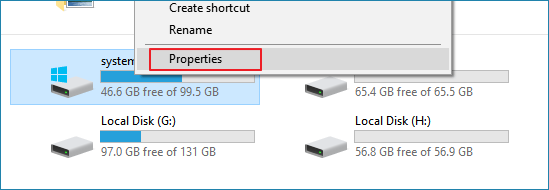
ขั้นตอนที่ 2. คลิกการล้างข้อมูลบนดิสก์และเลือกไฟล์ที่คุณต้องการลบจากไดรฟ์ C
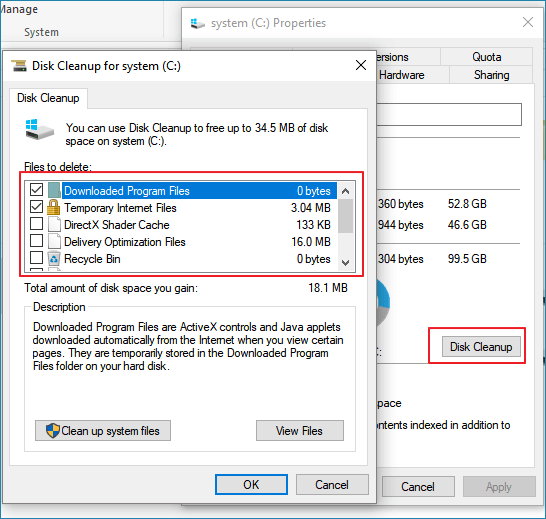
ขั้นตอนที่ 3. คลิกตกลงเพื่อยืนยันการดำเนินการ
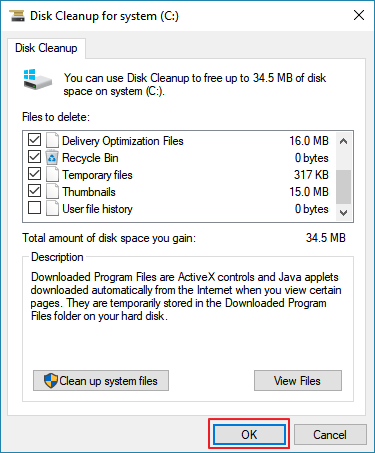
- หมายเหตุ:
- การล้างข้อมูลบนดิสก์รวมถึงการล้างถังขยะ หากคุณดำเนินการนี้ คุณจะไม่สามารถกู้คืนไฟล์ที่ถูกลบจากถังขยะได้ในอนาคต
เริ่มกู้ไฟล์ไดรฟ์ C ของคุณทันที
ตอนนี้คุณคงทราบแล้วว่าวิธีที่ดีที่สุดในการกู้คืนไฟล์ในไดรฟ์ C ที่สูญหายคือการใช้ EaseUS Data Recovery Wizard อย่าลังเล ดาวน์โหลดซอฟต์แวร์และลองใช้ดู และโปรดจำไว้ว่า ครั้งต่อไปที่คุณพบว่าไดรฟ์ C ของคุณมีพื้นที่ไม่เพียงพอ อย่าลบไฟล์ในไดรฟ์ C โดยตรง หากคุณต้องการทราบข้อมูลเพิ่มเติมเกี่ยวกับการเพิ่มพื้นที่ว่างในไดรฟ์ C อย่างละเอียด คุณสามารถดูบทช่วยสอนต่อไปนี้เพื่อดูข้อมูลเพิ่มเติม
วิธีแก้ปัญหาไดรฟ์ C เต็มและไม่มีพื้นที่
อย่าลบไฟล์ไดรฟ์ C เพื่อเพิ่มพื้นที่ว่าง EaseUS ทำหน้าที่เป็นเครื่องมือที่มีความยืดหยุ่นเพื่อเพิ่มประสิทธิภาพพื้นที่ดิสก์ด้วยการคลิกง่ายๆ
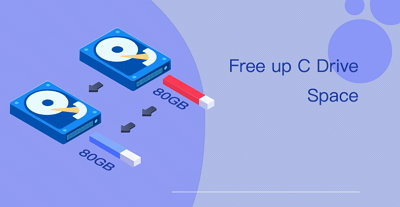
บทความที่เกี่ยวข้อง
-
กู้คืนโฟลเดอร์ที่ถูกลบใน Windows 10/11 [ด่วน]
![author icon]() Daisy/2024-09-14
Daisy/2024-09-14 -
ซอฟต์แวร์กู้คืนข้อมูลฟรีสำหรับ Windows 11 [ซอฟต์แวร์กู้คืนข้อมูลฟรีสำหรับ Windows 11]
![author icon]() Daisy/2024-09-14
Daisy/2024-09-14
-
เรียกใช้ EaseUS Data Recovery Wizard จากดิสก์บูต WinPE [ง่ายและปลอดภัย]
![author icon]() Daisy/2024-09-18
Daisy/2024-09-18 -
ไม่พบไฟล์: ตรวจสอบชื่อไฟล์และกู้คืนใน Windows
![author icon]() Daisy/2024-09-27
Daisy/2024-09-27
EaseUS Data Recovery Wizard
กู้คืนข้อมูลที่ถูกลบได้อย่างมีประสิทธิภาพ รวมกู้คืนข้อมูลจากฮาร์ดไดรฟ์ (hard drives) ที่เสียหายหรือถูกฟอร์แมต (format)
ดาวน์โหลดสำหรับ PCดาวน์โหลดสำหรับ Mac